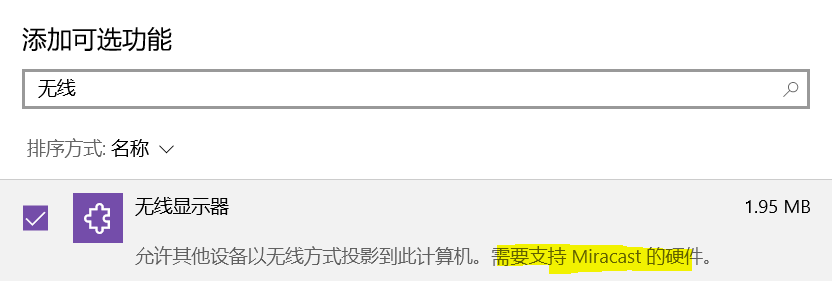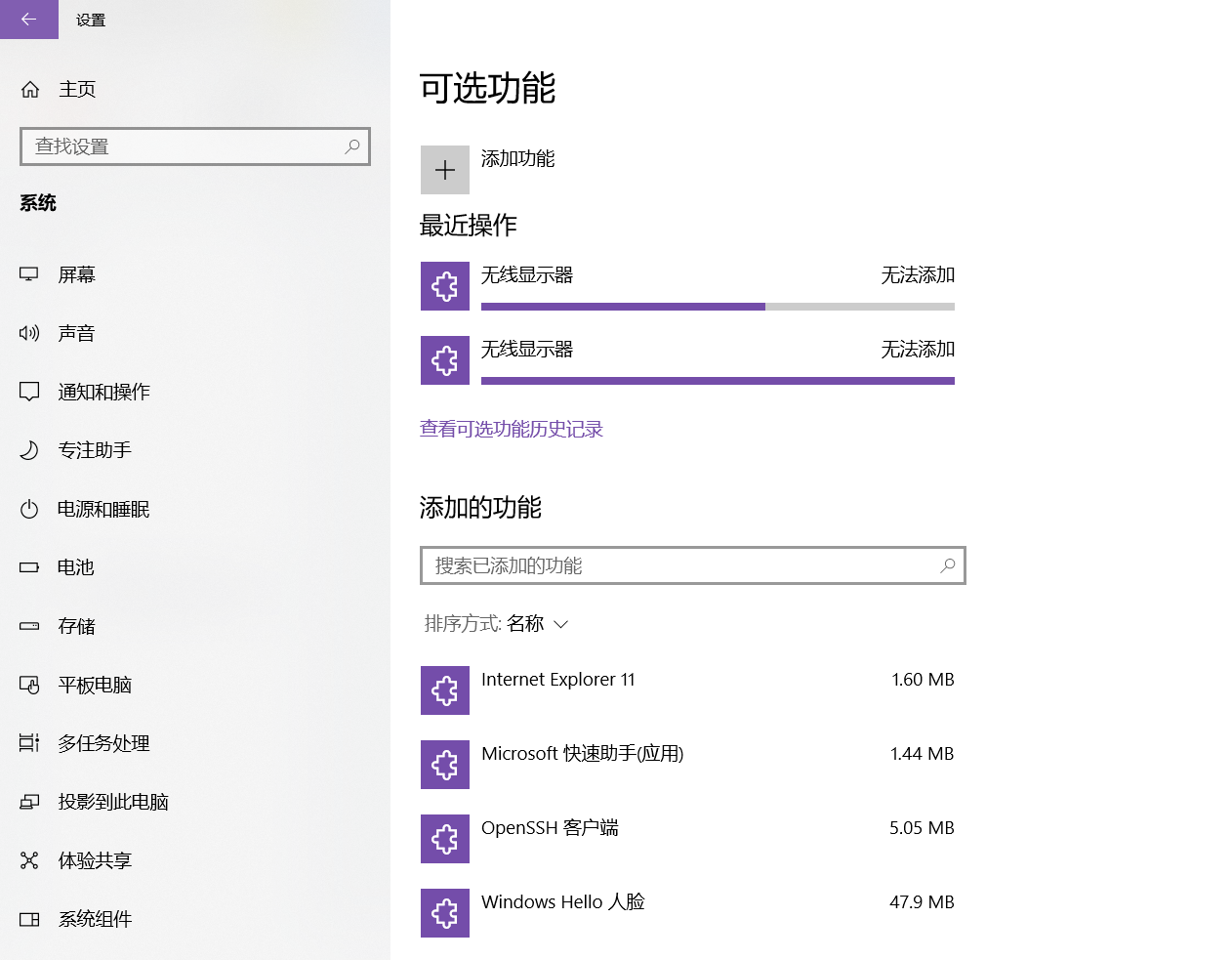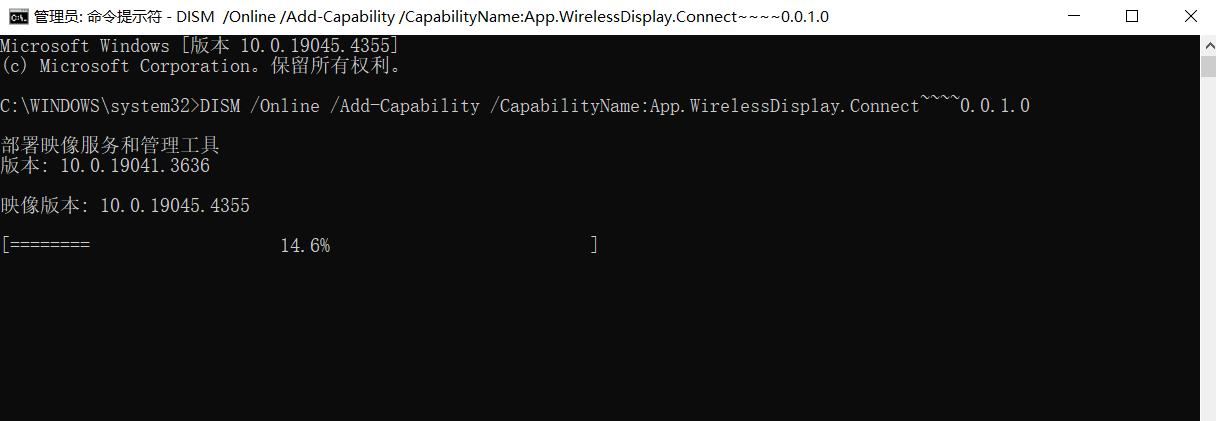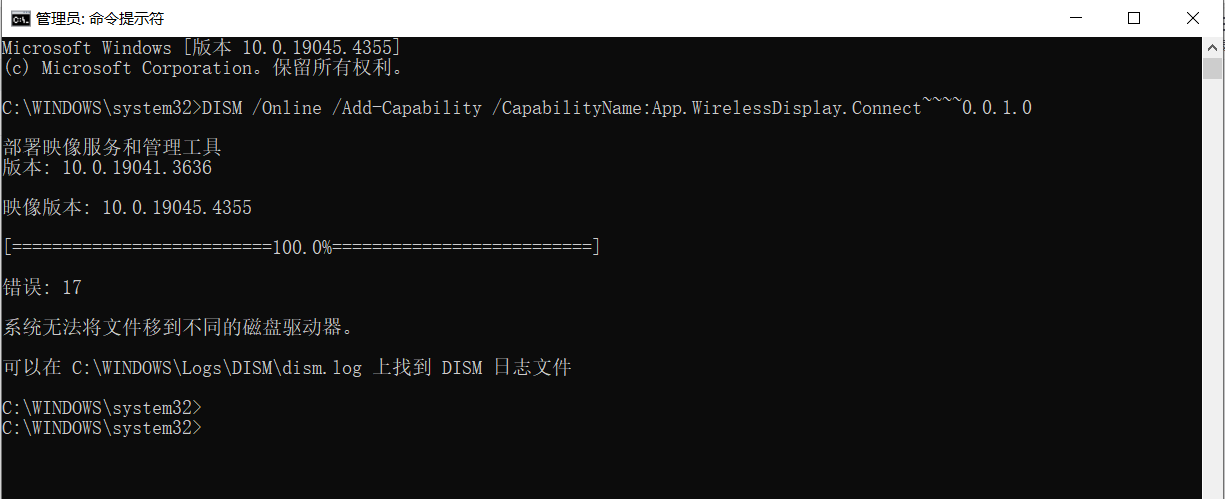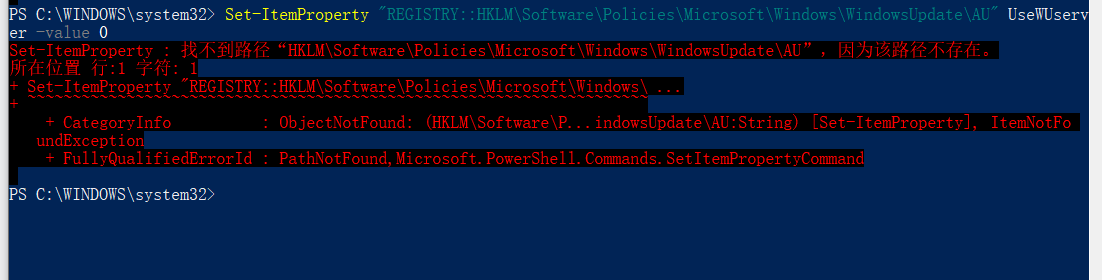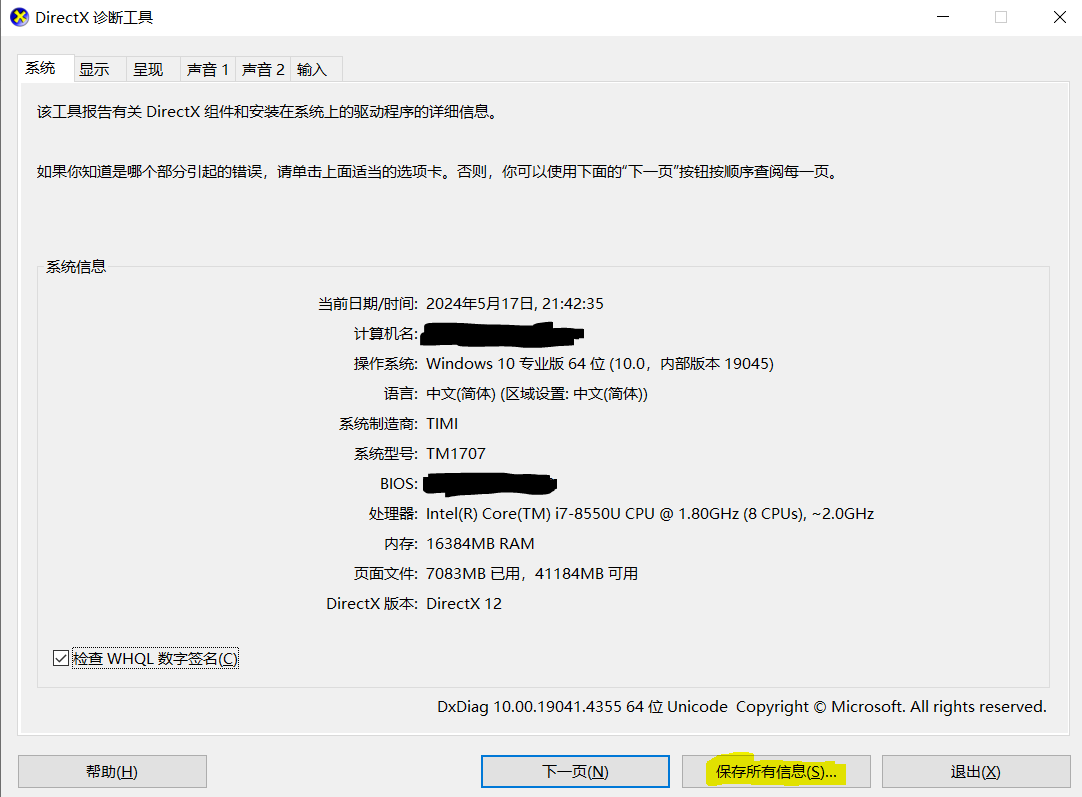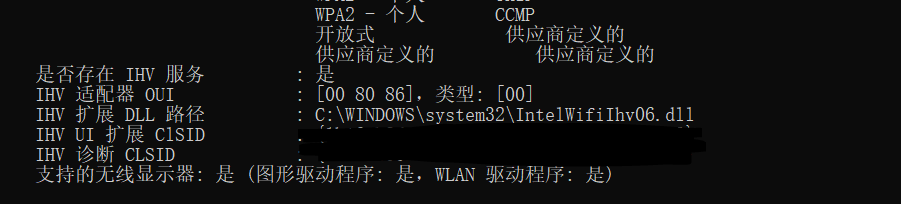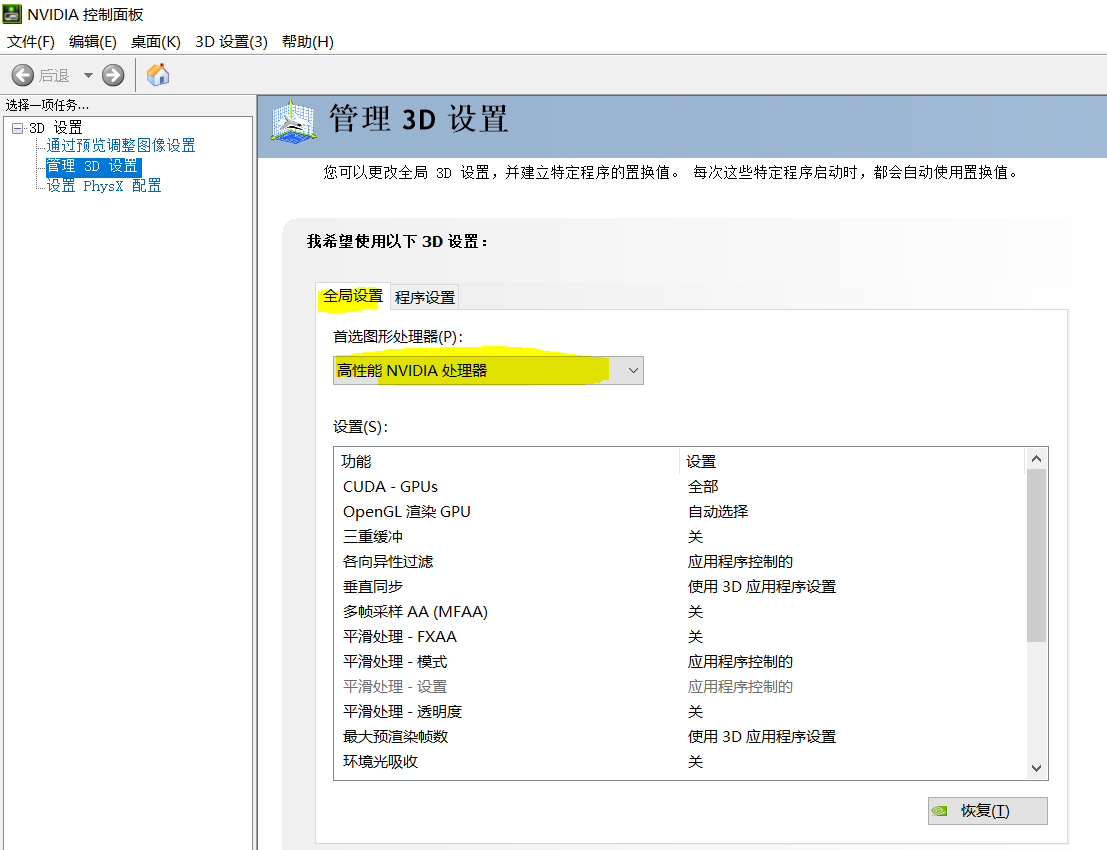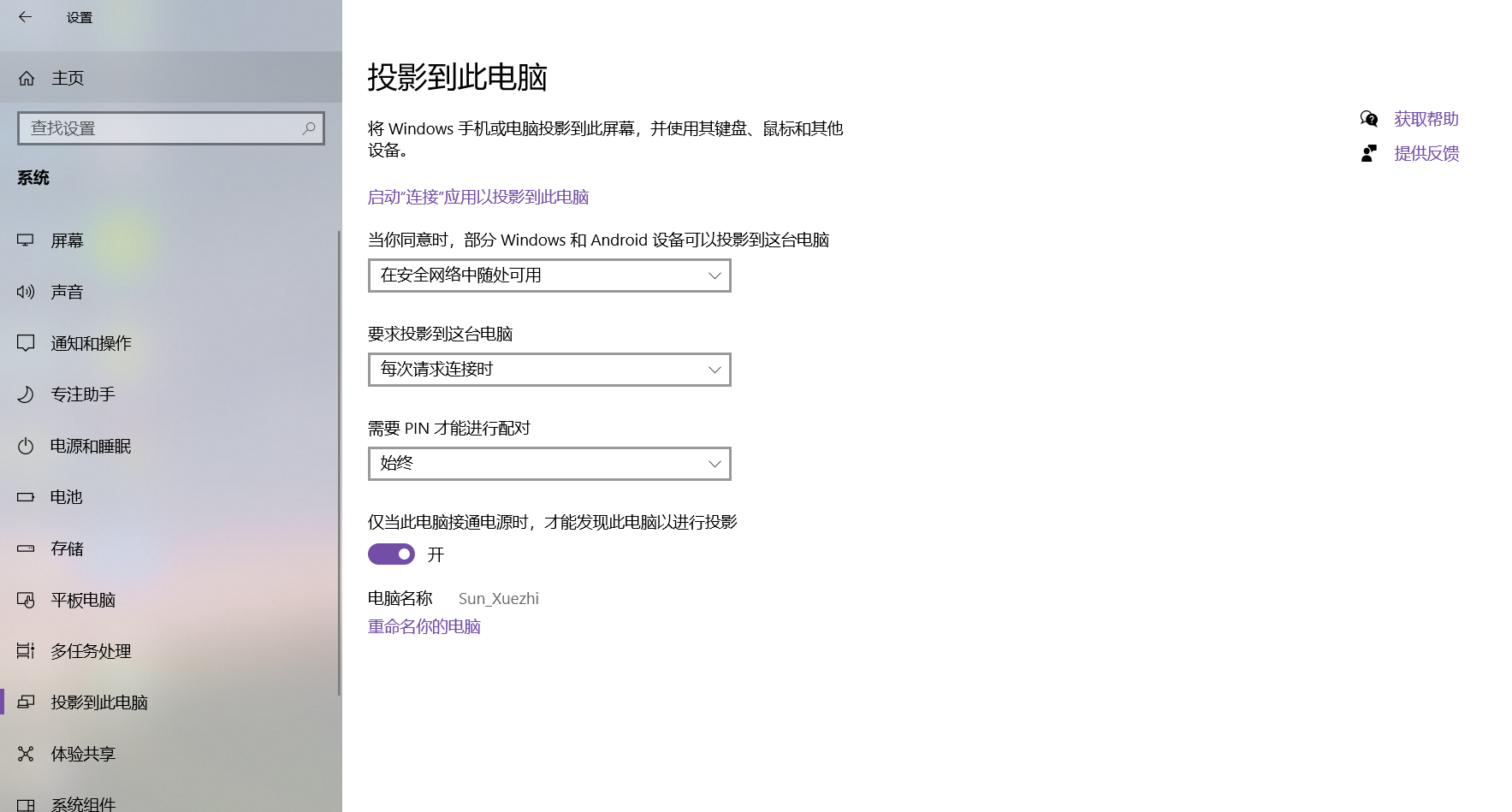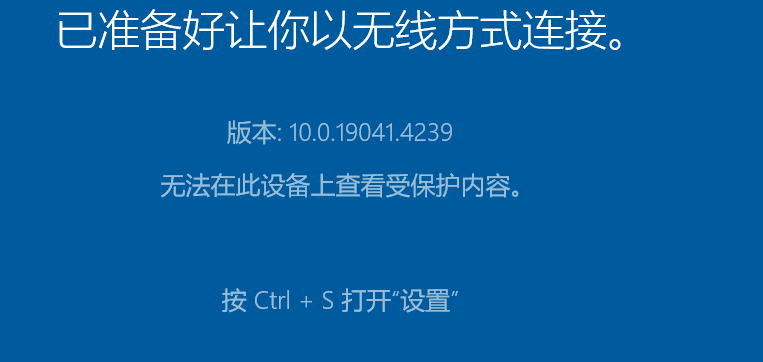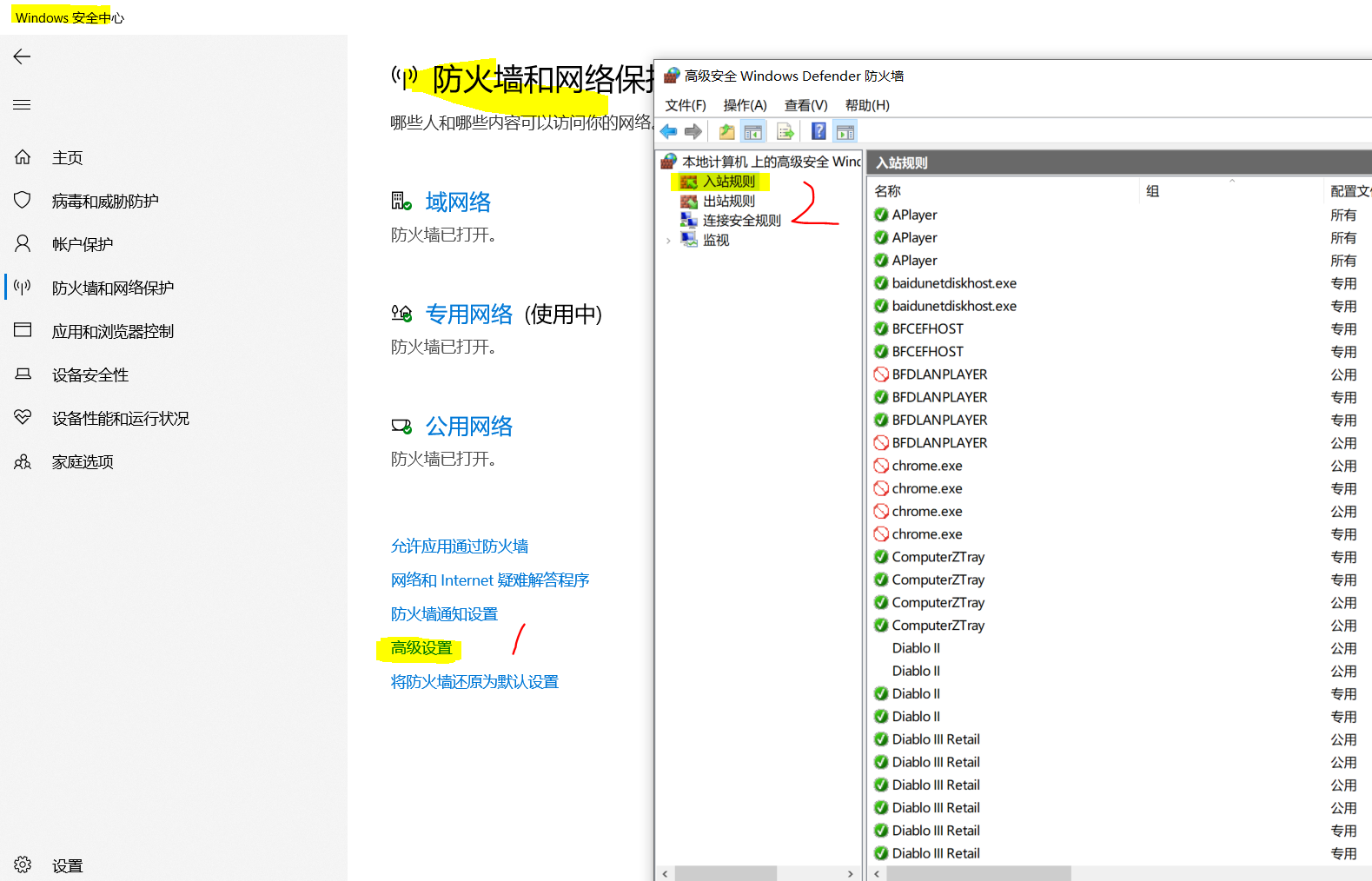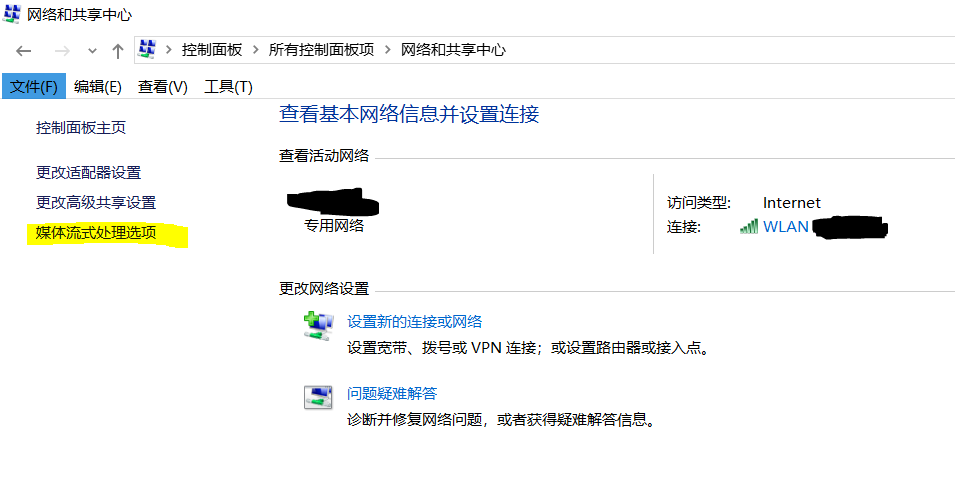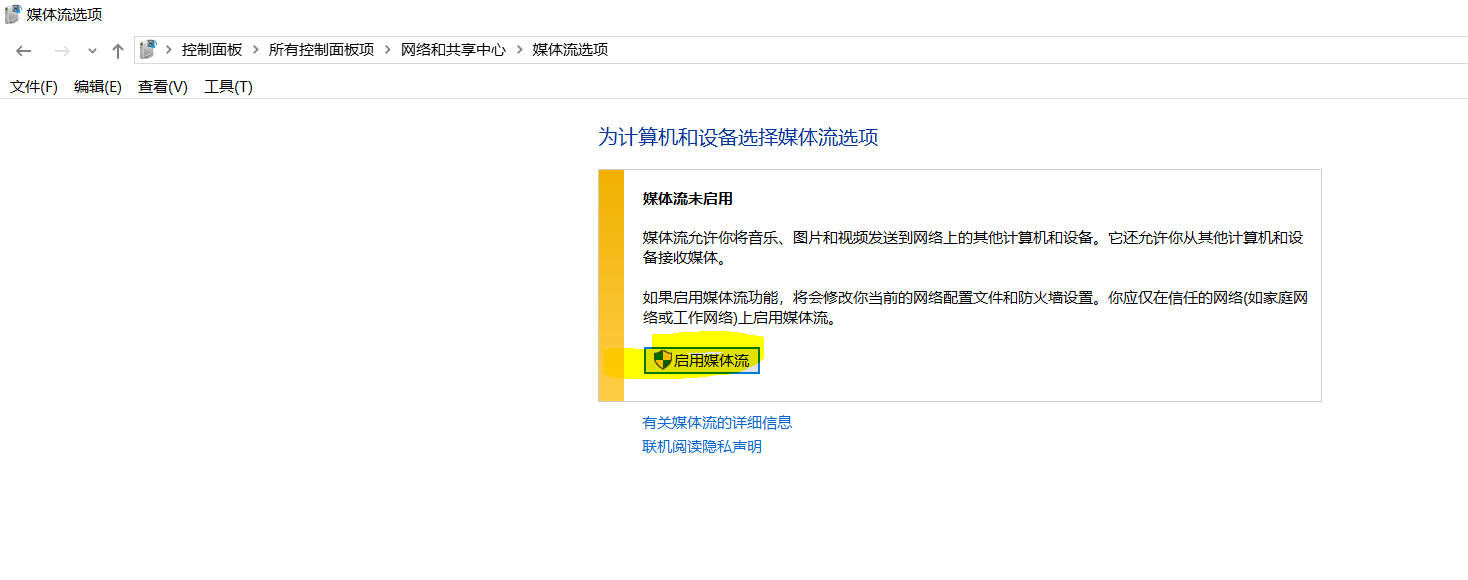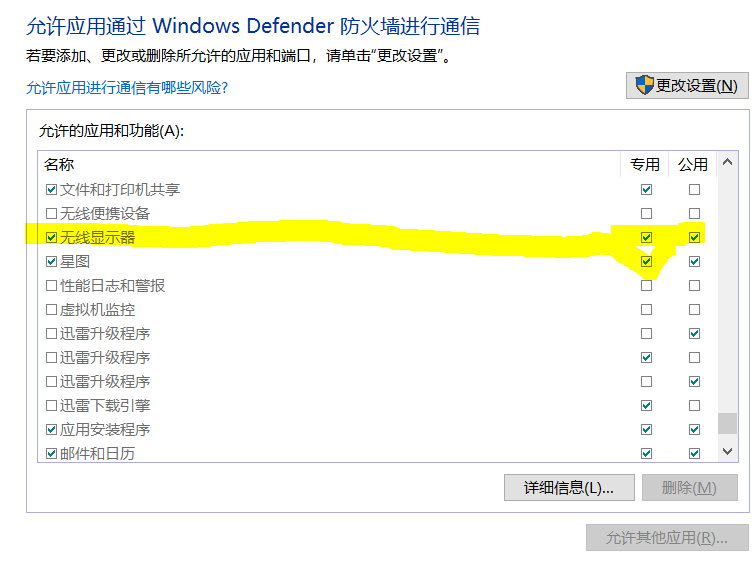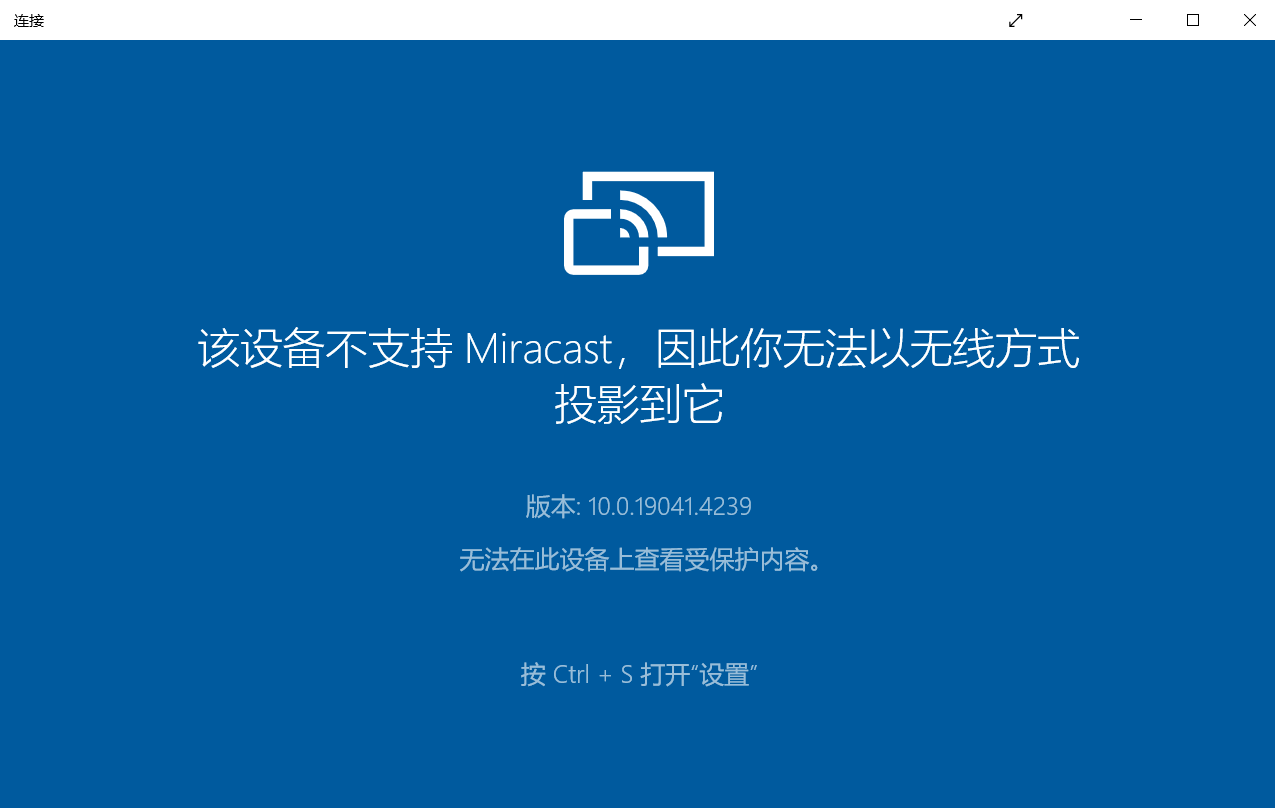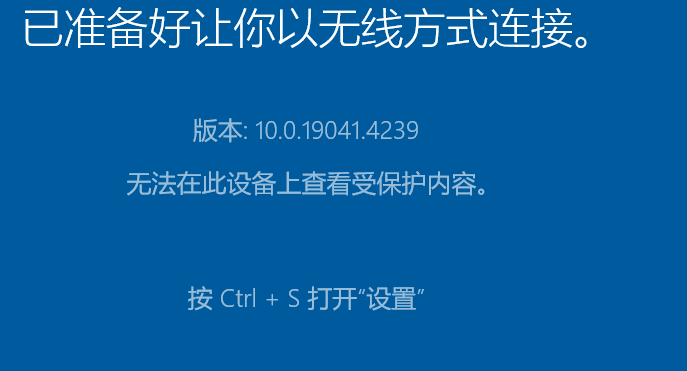Win10【无线显示器】安装失败(无法添加)解决中。。。 |
您所在的位置:网站首页 › 安装win10无法打开无线 › Win10【无线显示器】安装失败(无法添加)解决中。。。 |
Win10【无线显示器】安装失败(无法添加)解决中。。。
|
目录 ■失败现象 ■解决方法 【服务启动1】 【服务确认】 【服务启动2】 参考 ■查看电脑是否支持【Miracast无线投屏功能】 参考2 ■解决方法(对我的这台电脑有效) ■解决后的效果 ■连接时,出现【无法在此设备上查看受保护内容。】解决中。。 尝试1:没有效果 尝试2:没有有效果 尝试3: ■又突然显示【该设备不支持Miracast】????(重启解决) ========= ■失败现象===
===
解决Win10 无线显示器功能安装时失败_无线显示器安装失败-CSDN博客 【服务启动1】以管理员权限,运行如下命令 DISM /Online /Add-Capability /CapabilityName:App.WirelessDisplay.Connect~~~~0.0.1.0====
ーーー
==
=== 【服务确认】检查Windows Update开启 ,顺便确认一下 Background Intelligent Transfer Service、 Cryptographic Services、 Windows Installer 都处于开启状态。 (都是开启的) === 【服务启动2】Set-ItemProperty "REGISTRY::HKLM\Software\Policies\Microsoft\Windows\WindowsUpdate\AU" UseWUserver -value 0 Get-Service wuauserv | Restart-Service DISM /Online /Add-Capability/ CapabilityName:App.WirelessDisplay.Connect~~~~0.0.1.0 Set-ItemProperty "REGISTRY::HKLM\Software\Policies\Microsoft\Windows\WindowsUpdate\AU" UseWUserver -value 1 Get-Service wuauserv | Restart-Service
=== 参考win10下Miracast无线投屏使用教程及异常解决方案(超详细)_miracast: available, no hdcp-CSDN博客 === ■查看电脑是否支持【Miracast无线投屏功能】①通过window+R快捷键运行dxdiag.exe。 然后选择【保留所有信息】
====支持
===
=== netsh wlan show drivers
==== 参考2关于英伟达独显对于Miracast驱动支持? - 知乎 (zhihu.com) === ■解决方法(对我的这台电脑有效)1.变更显卡设置
2.更新Windows 不知道是正常的更新,还是我安装【无线投屏】和【变更显卡设置】后造成的更新 今天windows有系统更新,更新系统后,问题直接解决。 但仅仅是可以正常安装。 ■解决后的效果
=== ■连接时,出现【无法在此设备上查看受保护内容。】解决中。。【已解决】手机无法投屏到电脑,win 10 无法在此设备上查看受保护内容。 - Lovi* - 博客园 (cnblogs.com)
方法1:关闭防火墙 方法2: 防火墙----高级===设置----入站规则---创建规则
==== 尝试2:没有有效果win10投屏无法在此设备上查看受保护内容怎样解决 - 必捷互联官网 (bijienetworks.com)
===
=== 尝试3:不关闭防火墙 投屏方法_eset 防火墙 无线投屏-CSDN博客 直接搜索“防火墙”->允许应用通过防火墙,点击 更改设置->允许其他应用,把投屏软件添加到允许应用通过防火墙里。 ====
===
=== ■又突然显示【该设备不支持Miracast】????(重启解决)
===重启后回复正常
==== |
【本文地址】
今日新闻 |
推荐新闻 |